win11 방화벽을 비활성화하는 방법
Win11의 방화벽은 때때로 중요한 파일 중 일부를 위험하다고 간주하여 자동으로 삭제하므로 매우 불만스럽습니다. 하지만 이 방화벽을 끈 후에는 자유롭게 다운로드할 수도 있습니다.
win11에서 방화벽을 끄는 방법:
1. 먼저 시작 메뉴를 열고 검색창에 "제어판"을 검색합니다.
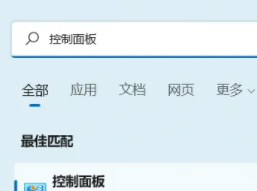
2. 그런 다음 "제어판"을 엽니다.
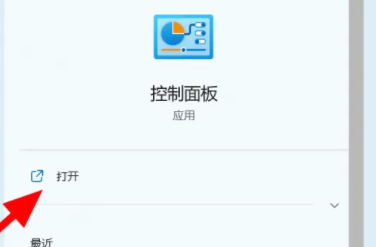
3. 그런 다음 "시스템 보안"을 클릭하여 들어갑니다.
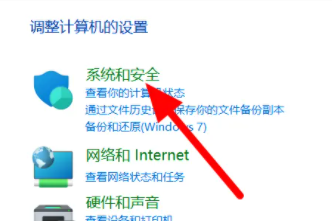
4. 그런 다음 "Windows Defender 방화벽"을 클릭하세요.
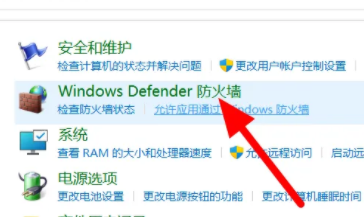
5. 입력 후 "방화벽 활성화 또는 비활성화"를 클릭합니다.
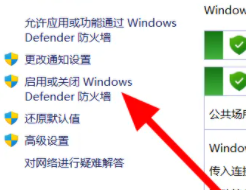
6. 그런 다음 두 항목을 모두 닫도록 선택합니다.
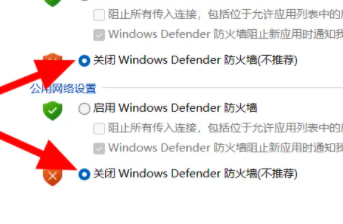
7. 마지막으로 확인을 클릭하면 성공적으로 종료됩니다.
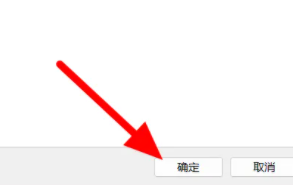
읽기 확장: 자동 업데이트 끄기
위 내용은 win11 방화벽을 비활성화하는 방법의 상세 내용입니다. 자세한 내용은 PHP 중국어 웹사이트의 기타 관련 기사를 참조하세요!

핫 AI 도구

Undresser.AI Undress
사실적인 누드 사진을 만들기 위한 AI 기반 앱

AI Clothes Remover
사진에서 옷을 제거하는 온라인 AI 도구입니다.

Undress AI Tool
무료로 이미지를 벗다

Clothoff.io
AI 옷 제거제

Video Face Swap
완전히 무료인 AI 얼굴 교환 도구를 사용하여 모든 비디오의 얼굴을 쉽게 바꾸세요!

인기 기사

뜨거운 도구

메모장++7.3.1
사용하기 쉬운 무료 코드 편집기

SublimeText3 중국어 버전
중국어 버전, 사용하기 매우 쉽습니다.

스튜디오 13.0.1 보내기
강력한 PHP 통합 개발 환경

드림위버 CS6
시각적 웹 개발 도구

SublimeText3 Mac 버전
신 수준의 코드 편집 소프트웨어(SublimeText3)

뜨거운 주제
 7712
7712
 15
15
 1640
1640
 14
14
 1395
1395
 52
52
 1289
1289
 25
25
 1232
1232
 29
29
 방화벽을 끄는 방법
Nov 08, 2023 am 10:35 AM
방화벽을 끄는 방법
Nov 08, 2023 am 10:35 AM
Windows 시스템의 경우 "제어판"을 열고 "시스템 및 보안"을 입력하여 방화벽을 끄고 macOS 시스템의 경우 Windows 방화벽 설정을 관리할 수 있습니다. "시스템 환경설정"을 열고 "보안"을 입력하여 방화벽을 끌 수 있습니다. 및 개인정보 보호"를 선택하고 설정을 잠금 해제한 다음 "방화벽"을 클릭하여 방화벽을 끄세요. 방화벽을 끌 때 잠재적인 보안 위험을 줄이기 위해 항상 컴퓨터가 신뢰할 수 있는 네트워크에 연결되어 있는지 확인하십시오.
 Win10에서 관리자 권한으로 실행시 방화벽이 꺼지는 문제 해결 방법
Dec 25, 2023 pm 06:19 PM
Win10에서 관리자 권한으로 실행시 방화벽이 꺼지는 문제 해결 방법
Dec 25, 2023 pm 06:19 PM
권한 문제로 인해 방화벽을 일시적으로 끄면 "일부 설정은 보안상의 이유로 시스템 관리자가 관리합니다."라는 메시지가 표시됩니다. 실제로 모든 사람이 C:WindowsSystem32GroupPolicyUsers 폴더를 지운 다음 이를 사용하여 이 상황을 해결해야 합니까? 관리자 권한으로 실행해 보세요. 구체적인 튜토리얼을 살펴보겠습니다. Windows 10에서 방화벽을 끄고 관리자 ID를 묻는 방법 방법 1: 관리자로 명령 프롬프트를 실행합니다. 1. Win 키와 ”를 눌러 작업을 빠르게 완료합니다. 키보드 조작에 능숙하다면 시작 메뉴에서 "명령 프롬프트"를 검색해 볼 수도 있습니다.
 win11 방화벽을 비활성화하는 방법
Dec 26, 2023 pm 10:21 PM
win11 방화벽을 비활성화하는 방법
Dec 26, 2023 pm 10:21 PM
win11의 방화벽은 때때로 중요한 파일 중 일부를 위험하다고 간주하여 자동으로 삭제하므로 매우 불만스럽습니다. 그러나 이 방화벽을 끈 후에는 자유롭게 다운로드할 수도 있습니다. win11에서 방화벽을 끄는 방법: 1. 먼저 시작 메뉴를 열고 검색 상자에서 "제어판"을 검색합니다. 2. 그런 다음 "제어판"을 엽니다. 3. 그런 다음 클릭하여 "시스템 보안"으로 들어갑니다. 4. 그런 다음 "Windows Defender 방화벽"을 클릭합니다. 5. 입력 후 "방화벽 활성화 또는 끄기"를 클릭하세요. 6. 그런 다음 두 항목을 모두 닫도록 선택합니다. 7. 마지막으로 확인을 클릭하여 성공적으로 닫습니다. 읽기 확장: 자동 업데이트 끄기
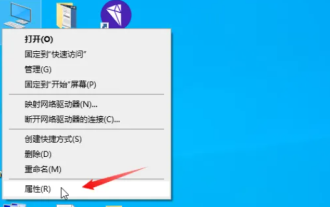 Windows 10 영어 버전에서 방화벽을 끄는 방법
Dec 27, 2023 pm 10:24 PM
Windows 10 영어 버전에서 방화벽을 끄는 방법
Dec 27, 2023 pm 10:24 PM
때로는 방화벽이 우리가 설치하려는 일부 일반 소프트웨어를 차단하여 매우 불행하게 만들지 만, 이를 끄고 제어판에서 설정할 수도 있습니다. win10 영어 버전에서 방화벽을 끄는 방법: 1. 바탕 화면에서 "이 컴퓨터" 아이콘을 마우스 오른쪽 버튼으로 클릭하고 "속성" 메뉴 명령을 선택합니다. 2. 그런 다음 "제어판" 홈페이지를 클릭하여 "제어판" 창을 엽니다. 3. "컴퓨터 설정 조정" 열에서 "시스템 및 보안"을 선택하고 클릭합니다. 4. "Windows Defender 방화벽"을 클릭하세요. 5. 왼쪽에 "Windows Defender 방화벽 켜기 또는 끄기" 옵션이 있습니다. 해당 옵션을 클릭하세요. 6. 사설망 설정 및 공용망
 Win11 시스템에서 방화벽을 끄는 방법
Feb 21, 2024 am 08:30 AM
Win11 시스템에서 방화벽을 끄는 방법
Feb 21, 2024 am 08:30 AM
Windows 11에서 방화벽을 끄는 방법 방화벽은 맬웨어 및 네트워크 공격으로부터 컴퓨터를 보호하는 데 사용되는 네트워크 보안 도구입니다. 그러나 특정 네트워크 활동을 수행하거나 특정 애플리케이션을 설치할 때와 같이 방화벽을 꺼야 하는 상황이 있을 수 있습니다. 이번 글에서는 Win11 시스템에서 방화벽을 끄는 방법을 소개하겠습니다. 방화벽을 끄기 전에 컴퓨터의 보안을 보장하기 위해 컴퓨터에 다른 효과적인 보안 조치가 설치되어 있는지 확인해야 합니다. Win11에서 방화벽을 끄는 단계는 다음과 같습니다. 1단계: "설정" 메뉴 열기 먼저 화면 왼쪽 하단에 있는 "시작" 버튼을 클릭한 다음 "설정" 아이콘을 클릭하여 설정을 엽니다. Win11 시스템의 메뉴. 2 단계
 방화벽을 끄면 어떤 위험이 있나요?
Aug 31, 2023 pm 05:32 PM
방화벽을 끄면 어떤 위험이 있나요?
Aug 31, 2023 pm 05:32 PM
방화벽을 끄면 컴퓨터가 네트워크 공격에 취약해지고, 컴퓨터가 바이러스 및 맬웨어 감염에 취약해지고, 컴퓨터가 피싱 및 사기 활동에 취약해지고, 컴퓨터의 성능과 안정성에 영향을 미칠 수 있는 위험이 있습니다. 자세한 소개: 1. 방화벽을 끄면 컴퓨터가 네트워크 공격에 취약해집니다. 방화벽은 컴퓨터에 들어오고 나가는 네트워크 트래픽을 모니터링하고 필터링할 수 있습니다. , 해커 및 악성 코드는 네트워크 공격에 더 취약할 수 있습니다.
 win10 시스템에서 방화벽 기능을 끄는 방법
Mar 16, 2024 am 10:01 AM
win10 시스템에서 방화벽 기능을 끄는 방법
Mar 16, 2024 am 10:01 AM
win10 시스템에서 방화벽 기능을 끄는 방법 Windows 10 시스템을 사용하는 과정에서 때로는 더 나은 네트워크 연결이나 소프트웨어 작동을 위해 방화벽 기능을 꺼야 할 수도 있습니다. 그렇다면 win10 시스템에서 방화벽 기능을 끄는 방법은 무엇입니까? Windows 10 컴퓨터에서 방화벽을 끄는 방법을 소개하겠습니다. 먼저 Windows 검색 상자에 "제어판"을 입력하여 찾을 수 있는 제어판을 열어야 합니다. 제어판에서 "시스템 및 보안" 옵션을 찾아 "Windows Defender 방화벽"을 클릭해야 합니다. 다음으로 왼쪽 메뉴 표시줄에 "Windows Defen 켜기/끄기"가 표시됩니다.
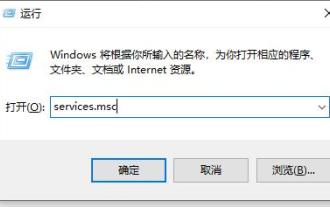 win10 방화벽을 꺼도 막히는 문제 해결 방법
Dec 26, 2023 pm 08:06 PM
win10 방화벽을 꺼도 막히는 문제 해결 방법
Dec 26, 2023 pm 08:06 PM
때로는 파일이나 소프트웨어를 다운로드할 때 시스템에 의해 차단된 것을 발견하여 방화벽을 꺼도 여전히 차단되어 있음을 발견합니다. 이때 방화벽이 아닌 당사 보안센터에 의해 차단될 가능성이 높으므로 보안센터를 직접 폐쇄하셔야 합니다. Windows 10이 방화벽을 닫거나 차단된 경우 어떻게 해야 합니까? 1. 먼저 단축키 "Win+R"을 사용하여 실행을 열고 "services.msc"를 입력한 후 Enter를 눌러 확인합니다. 2. 그런 다음 서비스에서 "securitycenter"를 찾아 두 번 클릭하여 엽니다. 3. 그런 다음 "시작 유형"을 "사용 안 함"으로 변경합니다. 4. 확인 후 컴퓨터를 다시 시작해야 합니다. 자동으로 다시 시작되지 않으면 수동으로 컴퓨터를 다시 시작할 수 있습니다.




